Как сделать бесконечные эффекты в майнкрафт
ID Эффектов - Майнкрафт Вики
Попробуйте генератор эффектов
ID всех эффектов, которые можно получить командой effect. Для всех эффектов есть как текстовые id, так и числовые. Есть множество способов получения эффектов, такие как зелья, еда, стрелы и мобы, все эффекты можно выдать с помощью команды effect. Для использования должны быть включены читы.
ID Эффектов
| Эффект | Текстовый ID | ID |
|---|---|---|
| Скорость | speed | 1 |
| Замедление | slowness | 2 |
| Спешка | haste | 3 |
| Утомление | mining_fatigue | 4 |
| Сила | strength | 5 |
| Исцеление | instant_health | 6 |
| Моментальный урон | instant_damage | 7 |
| Прыгучесть | jump_boost | 8 |
| Тошнота | nausea | 9 |
| Регенерация | regeneration | 10 |
| Сопротивление | resistance | 11 |
| Огнестойкость | fire_resistance | 12 |
| Водное дыхание | water_breathing | 13 |
| Невидимость | invisibility | 14 |
| Слепота | effect give @p blindness | 15 |
| Ночное зрение | night_vision | 16 |
| Голод | hunger | 17 |
| Слабость | weakness | 18 |
| Отравление | poison | 19 |
| Иссушение | wither | 20 |
| Прилив здоровья | health_boost | 21 |
| Поглощение | absorption | 22 |
| Насыщенность | saturation | 23 |
| Свечение | glowing | 24 |
| Левитация | levitation | 25 |
| Удача | luck | 26 |
| Невезение | unluck | 27 |
| Плавное падение | slow_falling | 28 |
| Сила источника | conduit_power | 29 |
| Грация дельфина | dolphins_grace | 30 |
| Дурное знамение | bad_omen | 31 |
| Герой деревни | hero_of_the_village | 32 |
Как использовать команду эффекта в Minecraft
В этом руководстве Minecraft объясняется, как использовать команду / effect со снимками экрана и пошаговыми инструкциями.
Вы можете дать игроку эффект (например, эффект зелья) или удалить эффект у игрока, когда захотите, используя команду / effect в Minecraft. Давайте разберемся, как использовать этот чит (игровую команду).
Поддерживаемые платформы
Команда / effect доступна в следующих версиях Minecraft:
* Версия, в которой он был добавлен или удален, если применимо.
ПРИМЕЧАНИЕ. Pocket Edition (PE), Xbox One, PS4, Nintendo Switch и Windows 10 Edition теперь называются Bedrock Edition. Мы продолжим показывать их индивидуально для истории версий.
Требования
Чтобы запускать игровые команды в Minecraft, вы должны включить читы в своем мире.
Команда эффекта
- Ява
- PE
- Xbox
- PS
- Нинтендо
- Win10
- Edu
Команда эффекта в Minecraft Java Edition (ПК / Mac)
В Minecraft Java Edition (ПК / Mac) 1.13, 1.14, 1.15 и 1.16, команда / effect имеет разный синтаксис в зависимости от того, что вы хотите сделать.
Чтобы дать игроку эффект:
/ effect give[секунды] [усилитель] [hideParticles]
Чтобы снять эффект с игрока:
/ эффект очистить <цели> [эффект]
В Minecraft Java Edition (ПК / Mac) 1.8, 1.9, 1.10, 1.11 и 1.12 команда / effect имеет два разных синтаксиса.
Чтобы дать игроку эффект:
/ effect <игрок> <эффект> [секунды] [усилитель] [hideParticles]
Чтобы снять эффект с игрока:
/ effect <игрок> очистить
Определения
- цели или игрок - это имя игрока (или селектора цели), которому вы хотите применить или удалить эффекты.
- эффект - это название эффекта зелья. (См. Эффекты Minecraft.)
- секунд необязательно. Это количество секунд, в течение которых должен длиться эффект. Если вы не укажете продолжительность, эффект продлится 30 секунд.
- усилитель не является обязательным. Это число, указывающее уровень эффекта. Если вы не укажете усилитель, по умолчанию будет установлено 0.
- hideParticles не является обязательным. Он определяет, будут ли скрыты частицы эффекта.Это может быть значение true или false. Если вы не укажете значение hideParticles, по умолчанию будет установлено значение false, и частицы будут видны.
Команда эффекта в Minecraft Pocket Edition (PE)
В Minecraft Pocket Edition (PE) есть разные синтаксисы в зависимости от того, что вы хотите сделать.
Чтобы дать игроку эффект:
/ effect <игрок> <эффект> [секунды] [усилитель] [truefalse]
Чтобы снять эффект с игрока:
/ effect <игрок> очистить
Определения
- player - это имя игрока (или селектора цели), которому вы хотите применить или удалить эффекты.
- эффект - название добавляемого эффекта зелья. (См. Эффекты Minecraft.)
- секунд необязательно. Это количество секунд, в течение которых должен длиться эффект. Если вы не укажете продолжительность, эффект продлится 30 секунд.
- усилитель не является обязательным. Это число, указывающее уровень эффекта. Если вы не укажете усилитель, по умолчанию будет установлено 0.
- true не является обязательным. Частицы эффекта скрыты.
- false не является обязательным. Видны частицы эффекта. (Это значение по умолчанию.)
Команда эффекта в Minecraft Xbox One Edition
В Minecraft Xbox One Edition есть разные синтаксисы в зависимости от того, что вы хотите сделать.
Чтобы дать игроку эффект:
/ effect <игрок> <эффект> [секунды] [усилитель] [truefalse]
Чтобы снять эффект с игрока:
/ effect <игрок> очистить
Определения
- player - это имя игрока (или селектора цели), которому вы хотите применить или удалить эффекты.
- эффект - название добавляемого эффекта зелья. (См. Эффекты Minecraft.)
- секунд необязательно. Это количество секунд, в течение которых должен длиться эффект. Если вы не укажете продолжительность, эффект продлится 30 секунд.
- усилитель не является обязательным. Это число, указывающее уровень эффекта. Если вы не укажете усилитель, по умолчанию будет установлено 0.
- true не является обязательным. Частицы эффекта скрыты.
- false не является обязательным. Видны частицы эффекта. (Это значение по умолчанию.)
Команда эффекта в Minecraft PS4 Edition
В Minecraft PS4 Edition есть разные синтаксисы в зависимости от того, что вы хотите сделать.
Чтобы дать игроку эффект:
/ effect <игрок> <эффект> [секунды] [усилитель] [truefalse]
Чтобы снять эффект с игрока:
/ effect <игрок> очистить
Определения
- player - это имя игрока (или селектора цели), которому вы хотите применить или удалить эффекты.
- эффект - название добавляемого эффекта зелья. (См. Эффекты Minecraft.)
- секунд необязательно. Это количество секунд, в течение которых должен длиться эффект. Если вы не укажете продолжительность, эффект продлится 30 секунд.
- усилитель не является обязательным. Это число, указывающее уровень эффекта. Если вы не укажете усилитель, по умолчанию будет установлено 0.
- true не является обязательным. Частицы эффекта скрыты.
- false не является обязательным. Видны частицы эффекта. (Это значение по умолчанию.)
Команда эффекта в Minecraft Nintendo Switch Edition
В Minecraft Nintendo Switch Edition есть разные синтаксисы в зависимости от того, что вы хотите сделать.
Чтобы дать игроку эффект:
/ effect <игрок> <эффект> [секунды] [усилитель] [truefalse]
Чтобы снять эффект с игрока:
/ effect <игрок> очистить
Определения
- player - это имя игрока (или селектора цели), которому вы хотите применить или удалить эффекты.
- эффект - название добавляемого эффекта зелья. (См. Эффекты Minecraft.)
- секунд необязательно. Это количество секунд, в течение которых должен длиться эффект. Если вы не укажете продолжительность, эффект продлится 30 секунд.
- усилитель не является обязательным. Это число, указывающее уровень эффекта. Если вы не укажете усилитель, по умолчанию будет установлено 0.
- true не является обязательным. Частицы эффекта скрыты.
- false не является обязательным. Видны частицы эффекта. (Это значение по умолчанию.)
Команда эффекта в Minecraft Windows 10 Edition
В Minecraft Windows 10 Edition есть разные синтаксисы в зависимости от того, что вы хотите сделать.
Чтобы дать игроку эффект:
/ effect <игрок> <эффект> [секунды] [усилитель] [truefalse]
Чтобы снять эффект с игрока:
/ effect <игрок> очистить
Определения
- player - это имя игрока (или селектора цели), которому вы хотите применить или удалить эффекты.
- эффект - название добавляемого эффекта зелья. (См. Эффекты Minecraft.)
- секунд необязательно. Это количество секунд, в течение которых должен длиться эффект. Если вы не укажете продолжительность, эффект продлится 30 секунд.
- усилитель не является обязательным. Это число, указывающее уровень эффекта. Если вы не укажете усилитель, по умолчанию будет установлено 0.
- true не является обязательным. Частицы эффекта скрыты.
- false не является обязательным. Видны частицы эффекта. (Это значение по умолчанию.)
Команда эффекта в Minecraft Education Edition
В Minecraft Education Edition есть разные синтаксисы в зависимости от того, что вы хотите сделать.
Чтобы дать игроку эффект:
/ effect <игрок> <эффект> [секунды] [усилитель] [truefalse]
Чтобы снять эффект с игрока:
/ effect <игрок> очистить
Определения
- player - это имя игрока (или селектора цели), которому вы хотите применить или удалить эффекты.
- эффект - название добавляемого эффекта зелья. (См. Эффекты Minecraft.)
- секунд необязательно. Это количество секунд, в течение которых должен длиться эффект. Если вы не укажете продолжительность, эффект продлится 30 секунд.
- усилитель не является обязательным. Это число, указывающее уровень эффекта. Если вы не укажете усилитель, по умолчанию будет установлено 0.
- true не является обязательным. Частицы эффекта скрыты.
- false не является обязательным. Видны частицы эффекта. (Это значение по умолчанию.)
Примеры
- Ява
- PE
- Xbox
- PS
- Нинтендо
- Win10
- Edu
Пример в Java Edition (ПК / Mac) 1.13, 1.14, 1.15 и 1.16
Чтобы дать игроку эффект Conduit Power под названием DigMinecraft на 5000 секунд в Minecraft 1.13, 1.14, 1.15 и 1.16:
/ эффект дать DigMinecraft pipeline_power 5000
Чтобы удалить все эффекты с плеера DigMinecraft:
/ очистить эффект DigMinecraft
Чтобы снять эффект слепоты со всех игроков:
/ эффект ясный при слепоте
Пример в Java Edition (ПК / Mac) 1.11 и 1,12
Чтобы дать Strength IV игроку под названием DigMinecraft на 45 секунд в Minecraft 1.11 и 1.12:
/ эффект DigMinecraft майнкрафт: сила 45 3
Чтобы дать Jump Boost II игроку под названием DigMinecraft на 50 секунд:
/ эффект DigMinecraft 8 50 1
Чтобы удалить все эффекты с плеера DigMinecraft:
/ эффект DigMinecraft очистить
Чтобы удалить все эффекты у всех игроков:
/ эффект @a clear
Пример в Pocket Edition (PE)
Чтобы дать Absorption II игроку Axe2Grind на 120 секунд в Minecraft PE:
/ эффект Axe2 Поглощение измельчения 120 1
Чтобы дать ночное видение всем игрокам на 60 секунд:
/ эффект @a night_vision 60
Чтобы удалить все эффекты у ближайшего игрока:
/ эффект @p ясно
Пример в Xbox One Edition
Чтобы дать Fire Resistance IV игроку по имени TheEarthMover на 900 секунд в Minecraft Xbox One Edition:
/ эффект TheEarthMover fire_resistance 900 3
Чтобы дать всем игрокам скорость на 30 секунд:
/ эффект @ спешка 30
Чтобы удалить все эффекты у ближайшего игрока:
/ эффект @p ясно
Пример в версии для PS4
Чтобы дать игроку Night Vision под названием DigMinecraft на 360 секунд в Minecraft PS4 Edition:
/ эффект DigMinecraft night_vision 360
Чтобы дать всем игрокам возможность дышать водой на 95 секунд:
/ эффект @a water_breathing 95
Чтобы удалить все эффекты у ближайшего игрока:
/ эффект @p ясно
Пример в Nintendo Switch Edition
Чтобы дать игроку «Дыхание водой» под названием DigMinecraft на 99999 секунд в Minecraft Nintendo Switch Edition:
/ эффект DigMinecraft water_breathing 99999
Чтобы дать всем игрокам Health Boost II на 45 секунд:
/ эффект @a health_boost 45 1
Чтобы удалить все эффекты у всех игроков:
/ эффект @a clear
Пример в Windows 10 Edition
Чтобы дать Night Vision игроку под названием TheExcavator на 3000 секунд в Minecraft PE:
/ эффект TheExcavator night_vision 3000
Чтобы дать Силу II ближайшему игроку на 95 секунд:
/ эффект @p сила 95 1
Чтобы удалить все эффекты у случайного игрока:
/ эффект @r clear
Пример в версии для учебных заведений
Чтобы дать игроку Night Vision по имени TheEarthMover на 250 секунд в Minecraft Education Edition:
/ эффект TheEarthMover night_vision 250
Чтобы дать Levitation III ближайшему игроку на 100 секунд:
/ эффект @p левитация 100 2
Чтобы удалить все эффекты у всех игроков:
/ эффект @a clear
Как ввести команду
1.Откройте окно чата
Самый простой способ запустить команду в Minecraft - в окне чата. Управление игрой для открытия окна чата зависит от версии Minecraft:
- Для Java Edition (ПК / Mac) нажмите клавишу T , чтобы открыть окно чата.
- Для Pocket Edition (PE) нажмите кнопку чата в верхней части экрана.
- Для Xbox One нажмите D-Pad (справа) на контроллере.
- Для PS4 нажмите D-Pad (справа) на контроллере.
- Для Nintendo Switch нажмите кнопку со стрелкой вправо на контроллере.
- В Windows 10 Edition нажмите клавишу T , чтобы открыть окно чата.
- В версии для образовательных учреждений нажмите клавишу T , чтобы открыть окно чата.
2. Введите команду
Мы рассмотрим примеры того, как использовать команду / effect для создания эффекта, используя как имя эффекта, так и идентификатор эффекта. Кроме того, мы покажем вам, как использовать команду / effect для удаления всех эффектов с игрока.
Добавить эффект с использованием имени эффекта
Начнем с того, что покажем, как добавить эффект к плееру, используя имя эффекта.
Например, вы можете добавить эффект силы к игроку под названием DigMinecraft с помощью следующей команды:
/ эффект DigMinecraft майнкрафт: сила 45 3
Введите команду в окне чата и нажмите клавишу Enter , чтобы запустить команду.
Эта команда / effect использует значение Name, равное , силу , продолжительность 45 секунд и усилитель 3.Это даст игроку DigMinecraft эффект Strength IV на 45 секунд.
Усилитель используется для увеличения уровня эффекта. Это некоторые комбинации эффекта / усилителя для эффекта силы, чтобы вы могли лучше понять, что значение усилителя делает в команде / effect.
| Название эффекта | Усилитель | Результат |
|---|---|---|
| сила | 0 | Прочность |
| сила | 1 | Сила II |
| сила | 2 | Прочность III |
| сила | 3 | Прочность IV |
| сила | 4 | Прочность V |
После того, как вы введете команду, вы увидите сообщение «Данная сила (ID 5) x 3 для DigMinecraft на 45 секунд» появится в нижнем левом углу окна игры.Это означает, что этот эффект был дан.
Игроку по имени DigMinecraft была присвоена Сила IV на 45 секунд. Управление игрой для просмотра текущих эффектов для вашего игрока зависит от вашей версии Minecraft.
- Для Java Edition (ПК / Mac) нажмите клавишу E , чтобы открыть меню инвентаря, и вы увидите текущие эффекты.
- Для Pocket Edition (PE) вы увидите кнопки для текущих эффектов, появляющиеся на правом краю экрана.Просто нажмите на эффект, который вы хотите просмотреть, и он покажет вам название эффекта и продолжительность.
- Для PS3 и PS4 нажмите кнопку «Треугольник» на контроллере PS, чтобы открыть меню инвентаря и увидеть свои текущие эффекты.
- Для Xbox 360 и Xbox One нажмите кнопку Y на контроллере Xbox, чтобы открыть меню инвентаря и просмотреть текущие эффекты.
- Для Windows 10 Edition нажмите клавишу E , чтобы открыть меню инвентаря, и вы увидите текущие эффекты.
- Для Wii U нажмите кнопку X, чтобы открыть меню инвентаря и увидеть текущие эффекты.
- Для Nintendo Switch: нажмите кнопку X, чтобы открыть меню инвентаря и увидеть текущие эффекты.
- Для Education Edition нажмите клавишу E , чтобы открыть меню инвентаря, и вы увидите текущие эффекты.
Посмотрите список всех эффектов Minecraft, если вам нужен идентификатор эффекта или значение имени.
Добавить эффект с использованием идентификатора эффекта
В первом примере мы добавили эффект для игрока, используя имя эффекта (например, силу).Теперь давайте покажем вам, как добавить эффект с помощью идентификатора эффекта.
Например, вы можете добавить эффект Jump Boost игроку под названием DigMinecraft с помощью следующей команды:
/ эффект DigMinecraft 8 50 1
Эта команда / effect использует значение ID 8, продолжительность 50 секунд и усилитель 1. Это даст игроку DigMinecraft эффект Jump Boost II на 50 секунд.
Усилитель используется для увеличения уровня эффекта.Это комбинации эффекта / усилителя для эффекта Jump Boost.
| Идентификатор эффекта | Усилитель | Результат |
|---|---|---|
| 8 | 0 | Ускорение прыжка |
| 8 | 1 | Jump Boost II |
| 8 | 2 | Повышение прыжка III |
| 8 | 3 | Повышение прыжка IV |
После того, как чит был введен, в левом нижнем углу окна игры появится сообщение «Дано усиление прыжка (ID 8) x 1 в DigMinecraft на 50 секунд».
Игроку по имени DigMinecraft был дан Jump Boost II на 50 секунд.
См. Список всех эффектов Minecraft, если вам нужен идентификатор эффекта или значение имени.
Удалить все эффекты
Вы также можете использовать команду / effect, чтобы удалить все эффекты с игрока.
Например, вы можете удалить все эффекты с плеера DigMinecraft с помощью следующей команды:
/ эффект DigMinecraft очистить
Введите команду в окне чата и нажмите клавишу Enter , чтобы запустить команду.
Эта команда / effect очищает все эффекты от плеера DigMinecraft.
После того, как чит был введен, вы увидите сообщение «Взято все эффекты из DigMinecraft» в нижнем левом углу окна игры. Это означает, что все эффекты, данные DigMinecraft, теперь удалены.
Поздравляю, вы узнали, как использовать команду / effect в Minecraft.
Списки эффектов
Найдите идентификатор или имя эффекта для использования в команде / effect в одном из списков ниже:
Другие игровые команды
Вы можете использовать другие команды и читы в Minecraft, например:
.Медлительность в Minecraft
В этом руководстве Minecraft объясняется эффект «Медлительность» со снимками экрана и пошаговыми инструкциями.
* Версия, которая была добавлена или удалена, если применимо.
ПРИМЕЧАНИЕ. Pocket Edition (PE), Xbox One, PS4, Nintendo Switch и Windows 10 Edition теперь называются Bedrock Edition. Мы продолжим показывать их индивидуально для истории версий.
Когда у вас есть эффект Медлительности, в правом верхнем углу экрана появится следующий значок (в более старых версиях Minecraft значки эффектов появляются только при просмотре меню инвентаря):
Вы также увидите частицу эффекты, плавающие вокруг вас.В последней версии Minecraft эти эффекты частиц будут серыми.
Когда эффект медлительности пропадет, значок и эффекты частиц исчезнут. Вы вернетесь к своему нормальному состоянию.
В зависимости от того, как вы получите эффект, длительность эффекта Slowness будет разной. Чтобы узнать, сколько времени осталось для эффекта, перейдите в меню инвентаря.
В этом примере в разделе «Медленность» указано 1:40, что означает, что до эффекта «Медлительность» осталась 1 минута 40 секунд.
- Ява
- PE
- Xbox
- PS
- Нинтендо
- Win10
- Edu
Команда эффекта в Minecraft Java Edition ( Текущая )
Медлительность:
/ эффект дает @p медленность 99999
Медлительность II:
/ эффект дает @p медленность 99999 1
Slowness VI (максимальный усилитель, работавший без сбоев):
/ эффект дает @p медленность 99999 5
Чтобы удалить все статусные эффекты, включая Медлительность, вы можете выпить молока или использовать следующую команду / effect:
/ бесцветный эффект @p
Команда эффекта в Minecraft Java Edition (ПК / Mac) 1.11 и 1,12
Медлительность:
/ эффект @p медленность 99999
Медлительность II:
/ эффект @p медленность 99999 1
Slowness VI (максимальный усилитель, работавший без сбоев):
/ эффект @p медленность 99999 5
Для удаления всех статусных эффектов:
/ эффект @p ясно
Команда эффекта в Minecraft Pocket Edition
Медлительность:
/ эффект @p медленность 99999
Медлительность II:
/ эффект @p медленность 99999 1
Slowness VI (максимальный усилитель, работавший без сбоев):
/ эффект @p медленность 99999 5
Чтобы удалить все статусные эффекты, включая Медлительность, вы можете выпить молока или использовать следующую команду / effect:
/ эффект @p ясно
Команда эффекта в Minecraft Xbox One Edition
Медлительность:
/ эффект @p медленность 99999
Медлительность II:
/ эффект @p медленность 99999 1
Slowness VI (максимальный усилитель, работавший без сбоев):
/ эффект @p медленность 99999 5
Чтобы удалить все статусные эффекты, включая Медлительность, вы можете выпить молока или использовать следующую команду / effect:
/ эффект @p ясно
Команда эффекта в Minecraft PS4 Edition
Медлительность:
/ эффект @p медленность 99999
Медлительность II:
/ эффект @p медленность 99999 1
Slowness VI (максимальный усилитель, работавший без сбоев):
/ эффект @p медленность 99999 5
Чтобы удалить все статусные эффекты, включая Медлительность, вы можете выпить молока или использовать следующую команду / effect:
/ эффект @p ясно
Команда эффекта в Minecraft Nintendo Switch Edition
Медлительность:
/ эффект @p медленность 99999
Медлительность II:
/ эффект @p медленность 99999 1
Slowness VI (максимальный усилитель, работавший без сбоев):
/ эффект @p медленность 99999 5
Чтобы удалить все статусные эффекты, включая Медлительность, вы можете выпить молока или использовать следующую команду / effect:
/ эффект @p ясно
Команда эффекта в Minecraft Windows 10 Edition
Медлительность:
/ эффект @p медленность 99999
Медлительность II:
/ эффект @p медленность 99999 1
Slowness VI (максимальный усилитель, работавший без сбоев):
/ эффект @p медленность 99999 5
Чтобы удалить все статусные эффекты, включая Медлительность, вы можете выпить молока или использовать следующую команду / effect:
/ эффект @p ясно
Команда эффекта в Minecraft Education Edition
Медлительность:
/ эффект @p медленность 99999
Медлительность II:
/ эффект @p медленность 99999 1
Slowness VI (максимальный усилитель, работавший без сбоев):
/ эффект @p медленность 99999 5
Чтобы удалить все статусные эффекты, включая Медлительность, вы можете выпить молока или использовать следующую команду / effect:
/ эффект @p ясно
СОВЕТ: Хотя вы можете поднять значение до 255 для усилителя для медленности, Minecraft может вести себя не так, как ожидалось, поэтому будьте осторожны.Усилитель слишком высок, и вы не сможете нормально двигаться. Мы успешно опробовали усилитель до 5, который дает вам Slowness VI.
.Как сделать забор в Майнкрафт
В этом уроке Minecraft объясняется, как сделать забор, со скриншотами и пошаговыми инструкциями.
В Майнкрафте вам нужно построить забор, чтобы не пускать мобов внутрь или за пределы области.
Материалы, необходимые для изготовления забора
Есть несколько предметов, которые вам нужно собрать, прежде чем вы сможете построить забор.
Элементы забора
Первый предмет, который вам нужно будет скрафтить, - это забор. Существуют разные виды ограждений, и каждый сделан из разных пород дерева.Вот типы забора, которые вы можете создать в игре:
Ворота забор
Далее вам нужно будет изготовить калитку для забора. Ворота забора распахиваются и закрываются, облегчая вам вход и выход из огороженной территории. Вот типы ворот для забора, которые вы можете создать:
Шаги, чтобы сделать забор
1. Постройте стены забора
Когда у вас есть необходимые материалы и вы добавили их на панель быстрого доступа, найдите открытое пространство, чтобы построить забор.
Выберите элемент забора на панели быстрого доступа. В этом примере мы выбрали дубовый забор, и у нас их 20 штук. Поставьте достаточно дубового забора, чтобы построить одну сторону вашего забора. Управление в игре для установки дубового забора зависит от версии Minecraft:
.- Для Java Edition (ПК / Mac) щелкните блок правой кнопкой мыши.
- Для Pocket Edition (PE) вы нажимаете на блок.
- Для Xbox 360 и Xbox One нажмите кнопку LT на контроллере Xbox.
- Для PS3 и PS4 нажмите кнопку L2 на контроллере PS.
- Для Wii U нажмите кнопку ZL на геймпаде.
- Для Nintendo Switch нажмите кнопку ZL на контроллере.
- Для Windows 10 Edition щелкните блок правой кнопкой мыши.
- Для Education Edition щелкните блок правой кнопкой мыши.
Затем нацельтесь на блок рядом с забором и поставьте еще один дубовый забор. Игра автоматически создаст угловые столбы для вашего забора, когда вы соедините две стороны.
Продолжайте устанавливать дубовый забор, пока не построите все четыре стороны забора, оставив один блок открытым.Здесь вы разместите свои заборные ворота.
2. Добавьте калитку
Теперь выберите ворота забора на панели быстрого доступа. В этом примере мы решили использовать ворота из дуба.
Поместите дубовую калитку в пустое место в вашем заборе. Управление игрой для установки ворот зависит от версии Minecraft:
.- Для Java Edition (ПК / Mac) щелкните блок правой кнопкой мыши.
- Для Pocket Edition (PE) вы нажимаете на блок.
- Для Xbox 360 и Xbox One нажмите кнопку LT на контроллере Xbox.
- Для PS3 и PS4 нажмите кнопку L2 на контроллере PS.
- Для Wii U нажмите кнопку ZL на геймпаде.
- Для Nintendo Switch нажмите кнопку ZL на контроллере.
- Для Windows 10 Edition щелкните блок правой кнопкой мыши.
- Для Education Edition щелкните блок правой кнопкой мыши.
Теперь ваш забор готов. Далее узнайте, как открывать и закрывать заборную калитку.
Другие уроки для начинающих
.Слепота в Minecraft
В этом руководстве Minecraft объясняется эффект слепоты с помощью снимков экрана и пошаговых инструкций.
* Версия, которая была добавлена или удалена, если применимо.
ПРИМЕЧАНИЕ. Pocket Edition (PE), Xbox One, PS4, Nintendo Switch и Windows 10 Edition теперь называются Bedrock Edition. Мы продолжим показывать их индивидуально для истории версий.
Когда у вас есть эффект слепоты, в правом верхнем углу экрана появится следующий значок (в более старых версиях Minecraft значки эффектов появляются только при просмотре меню инвентаря):
Вы также увидите частицу эффекты, плавающие вокруг вас.В последней версии Minecraft эти эффекты частиц будут серыми.
Когда эффект слепоты исчезнет, значок и эффекты частиц исчезнут. Вы вернетесь к своему нормальному состоянию.
В зависимости от того, как вы получите эффект, продолжительность эффекта слепоты будет разной. Чтобы узнать, сколько времени осталось для эффекта, перейдите в меню инвентаря.
В этом примере в разделе «Слепота» указано 3:15, что означает, что до эффекта слепоты осталось 3 минуты 15 секунд.
- Ява
- PE
- Xbox
- PS
- Нинтендо
- Win10
- Edu
Команда эффекта в Minecraft Java Edition ( Текущая )
Слепота:
/ эффект дать @p слепоту 99999
Слепота II:
/ эффект дать @p слепоту 99999 1
Слепота (высший уровень):
/ эффект дать @p слепоту 99999 255
Чтобы удалить все статусные эффекты, включая слепоту, вы можете выпить молока или использовать следующую команду / effect:
/ бесцветный эффект @p
Команда эффекта в Minecraft Java Edition (ПК / Mac) 1.11 и 1,12
Слепота:
/ эффект @p слепота 99999
Слепота II:
/ эффект @p слепота 99999 1
Слепота (высший уровень):
/ эффект @p слепота 99999255
Для удаления всех статусных эффектов:
/ эффект @p ясно
Команда эффекта в Minecraft Pocket Edition
Слепота:
/ эффект @p слепота 99999
Слепота II:
/ эффект @p слепота 99999 1
Слепота III:
/ эффект @p слепота 99999 2
Слепота IV:
/ эффект @p слепота 99999 3
Слепота (высший уровень):
/ эффект @p слепота 99999255
Чтобы удалить все статусные эффекты, включая слепоту, вы можете выпить молока или использовать следующую команду / effect:
/ эффект @p ясно
Команда эффекта в Minecraft Xbox One Edition
Слепота:
/ эффект @p слепота 99999
Слепота II:
/ эффект @p слепота 99999 1
Слепота III:
/ эффект @p слепота 99999 2
Слепота IV:
/ эффект @p слепота 99999 3
Слепота (высший уровень):
/ эффект @p слепота 99999255
Чтобы удалить все статусные эффекты, включая слепоту, вы можете выпить молока или использовать следующую команду / effect:
/ эффект @p ясно
Команда эффекта в Minecraft PS4 Edition
Слепота:
/ эффект @p слепота 99999
Слепота II:
/ эффект @p слепота 99999 1
Слепота III:
/ эффект @p слепота 99999 2
Слепота IV:
/ эффект @p слепота 99999 3
Слепота (высший уровень):
/ эффект @p слепота 99999255
Чтобы удалить все статусные эффекты, включая слепоту, вы можете выпить молока или использовать следующую команду / effect:
/ эффект @p ясно
Команда эффекта в Minecraft Nintendo Switch Edition
Слепота:
/ эффект @p слепота 99999
Слепота II:
/ эффект @p слепота 99999 1
Слепота III:
/ эффект @p слепота 99999 2
Слепота IV:
/ эффект @p слепота 99999 3
Слепота (высший уровень):
/ эффект @p слепота 99999255
Чтобы удалить все статусные эффекты, включая слепоту, вы можете выпить молока или использовать следующую команду / effect:
/ эффект @p ясно
Команда эффекта в Minecraft Windows 10 Edition
Слепота:
/ эффект @p слепота 99999
Слепота II:
/ эффект @p слепота 99999 1
Слепота III:
/ эффект @p слепота 99999 2
Слепота IV:
/ эффект @p слепота 99999 3
Слепота (высший уровень):
/ эффект @p слепота 99999255
Чтобы удалить все статусные эффекты, включая слепоту, вы можете выпить молока или использовать следующую команду / effect:
/ эффект @p ясно
Команда эффекта в Minecraft Education Edition
Слепота:
/ эффект @p слепота 99999
Слепота II:
/ эффект @p слепота 99999 1
Слепота III:
/ эффект @p слепота 99999 2
Слепота IV:
/ эффект @p слепота 99999 3
Слепота (высший уровень):
/ эффект @p слепота 99999255
Чтобы удалить все статусные эффекты, включая слепоту, вы можете выпить молока или использовать следующую команду / effect:
/ эффект @p ясно.


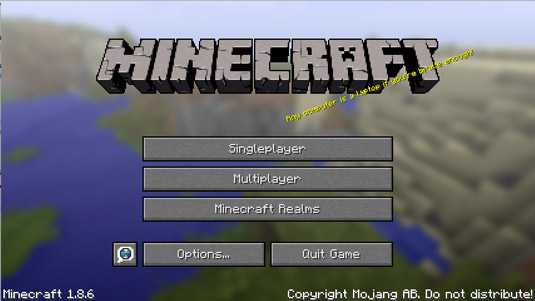



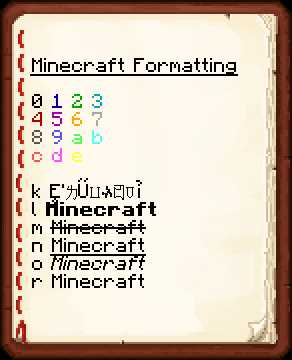




![[Furniture] Майнкрафт 1.10.2 мод на мебель. + 1.11.2! jooak-aofei1](https://minecraft247.ru/wp-content/uploads/2016/12/JOOAk-AOfEI1-70x70.jpg)